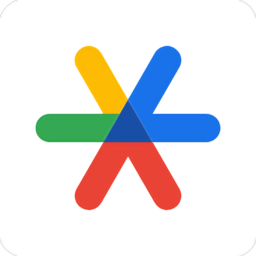
类型:网络其他 版本:V6.0
大小:19.55M 更新:2025-05-19 09:00
说明:安全下载是通过360助手获取所需应用,安全绿色便捷。
小编点评:账号安全登录,让谷歌更有保障。
谷歌身份验证器(Google Authenticator)是一款谷歌专用的身份验证软件,账号密码可以帮助你验证从而登录保护你的账号安全,而且不论是有没有网络都可以直接登录验证非常的方便,简单实用,支持多个账户,中美法日韩等等语言,有需要的可以来下载试试。
1、首先在本站下载安装谷歌验证器,然后打开。
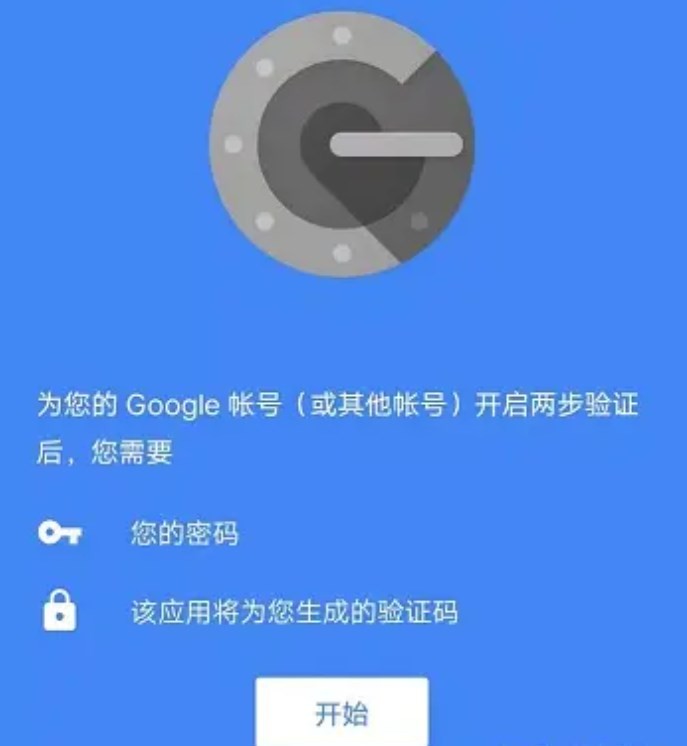
2、用手机扫描验证方提供条形码或者输入验证方提供的密钥。
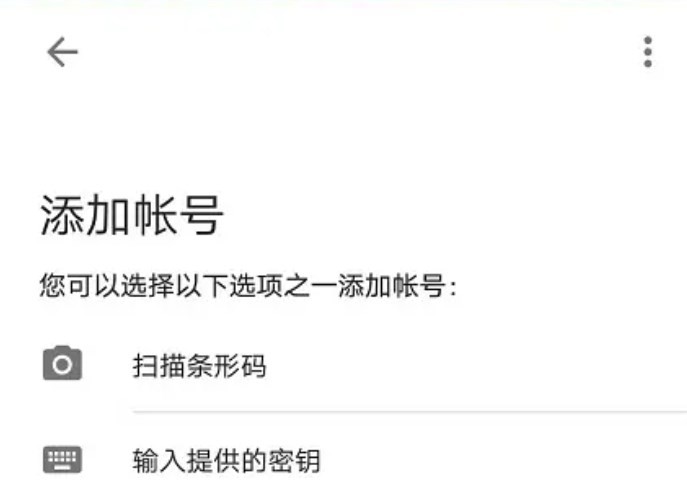
3、身份验证器添加账号,选择手动输入验证方提供的密钥。
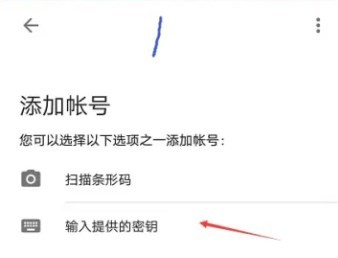
4、点击添加完成,把谷歌验证器中的六位数字输入进所需要你验证的网址或者是应用中。
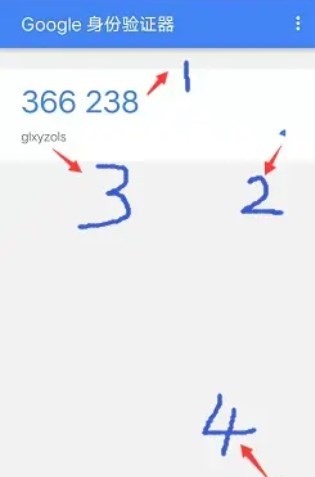
5、谷歌验证器中的六位数字如果输入正确,一般网站或者应用方会提示你谷歌验证成功。
1、首先打开个人中心,点击下方的“安全中心”。
2、点击谷歌验证器,不要直接点击开启,否则退出后就要输入谷歌验证码。
3、点击第一个,重置,点错可以后退一步,点复制,这是新的密钥。
4、打开谷歌验证器,点右下方的红色加号,如果第一次绑定新账号,就点输入密钥。
5、然后获得6位数验证码,回到APP输入短信验证码和此6位数验证码即可。
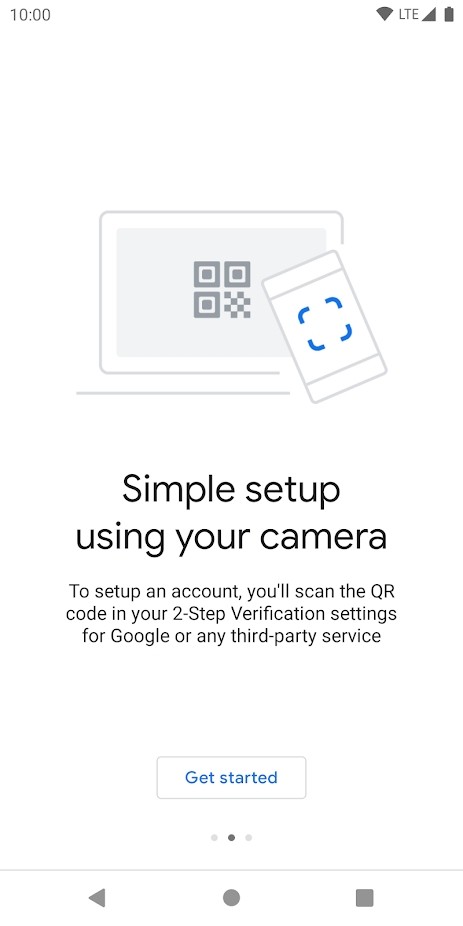
1、启动这款软件,无需网络即可开启验证。
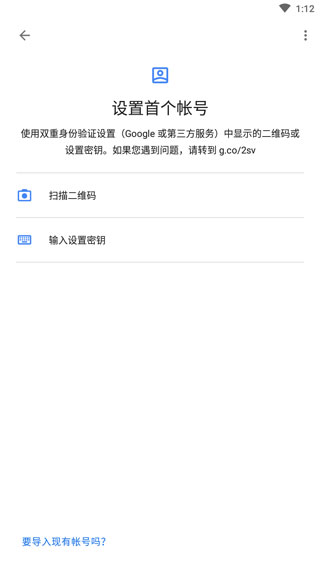
2、打开需要使用身份验证器的应用,比如我正在使用的某个应用,点击到它的安全设置页面。可以看到有个两步验证,我还没有开启。点击启用按钮。
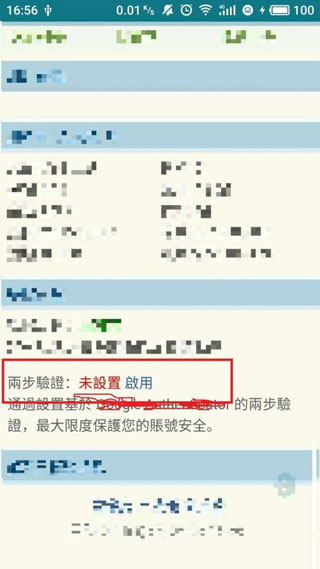
3、然后就会进入到两步验证的页面,点击到里面去,可以看到它提供了一串用于开启两步验证的数字和字母组合。把这串数字复制下来。

4、我们再回到身份验证器,点击开始按钮,设置身份验证器。输入你在那个应用里的账号名,以及刚才拷贝下来的那串字符,选择按照时间来生成。然后点击添加按钮,身份验证器就会开始配置对应的动态密码。
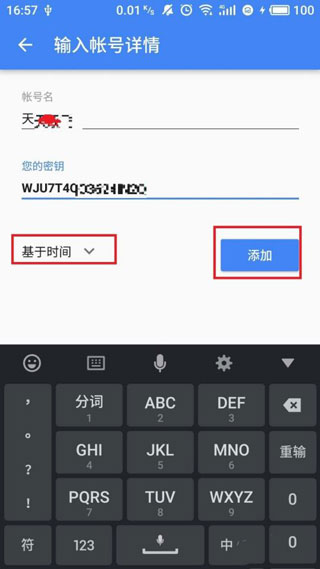
5、等待身份验证器配置好以后,我们就能看到定时生成的动态密码了。右边会有一个倒计时的圆饼图形,转圈完以后又会生成一个新的动态密码。
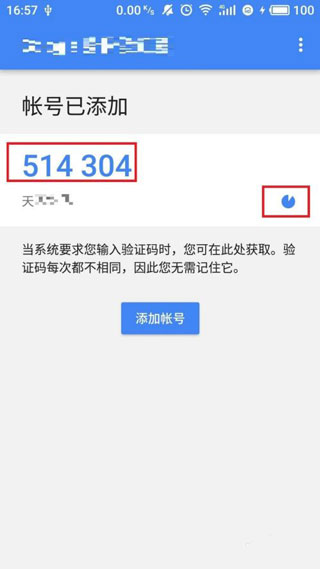
6、我们再回到刚才设置两步验证的应用,发现它设置两步验证的过程就已经用到了两步验证的密码。第一栏里就是要输入两步验证密码,第二栏里要输入的是邮箱密码。我们先点击向邮箱发送验证码。然后回到自己的登录邮箱里,就能收到验证码。
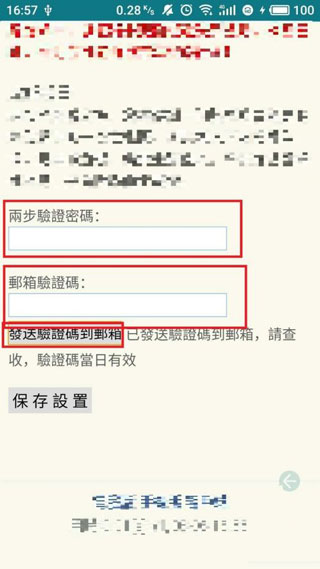
7、把邮箱里收到的验证码填到第二栏,然后再把身份验证器此时生成的动态密码填上去。点击保存设置,如果此时动态密码和邮箱验证码通过,那么就能正确配置了。
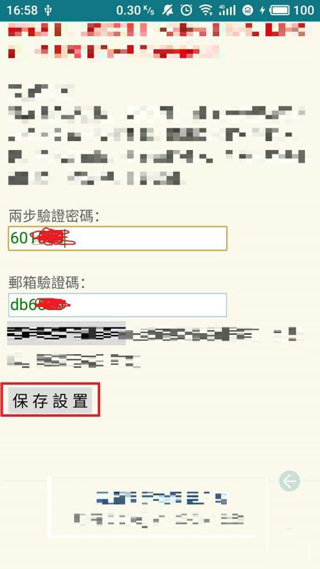
8、如下面第二张图所示,以上就是本次谷歌验证器怎么使用方法的全部介绍了,希望对你有所帮助。
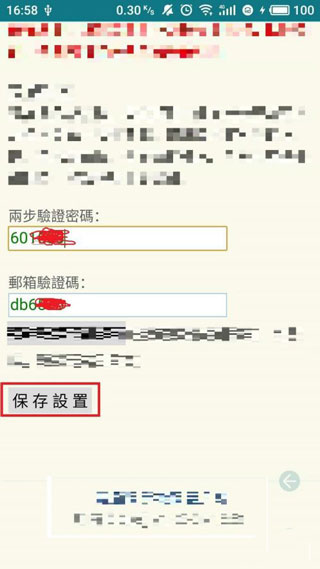
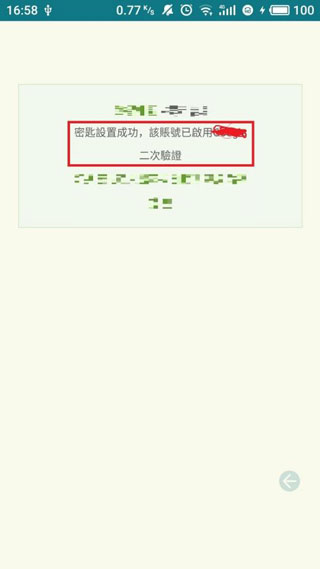
1、确保时间同步:谷歌验证器的正常运行需要你的手机与谷歌服务器的时间同步。确保手机的时间和日期设置正确,可以尝试启用自动时间同步功能。
2、检查二维码是否正确扫描:如果你是通过扫描二维码来添加账户的,确保二维码没有损坏,并且你正确地扫描了它。如果有疑问,可以尝试手动输入密钥。
3、备份验证码:在设置谷歌验证器时,通常会提供一组备份验证码。请确保你已经安全地存储了这些备份验证码,以防手机出现问题。使用备份验证码可以帮助你重置谷歌验证器。
4、禁用多重验证后重新启用:如果你的账户仍然无法通过谷歌验证器进行验证,可以考虑禁用多重验证,然后重新启用它。这通常需要你登录到你的账户设置,然后按照指示进行操作。
5、联系支持:如果你尝试了以上方法仍然无法解决问题,最好联系相关服务的客户支持。他们可能会提供更具体的帮助和支持,包括重置你的多重验证设置。
6、请注意,在尝试任何更改或操作之前,确保你能够安全地访问你的账户。如果你无法访问账户,最好立即与相关服务提供商联系,以获取进一步的帮助和支持。另外,务必谨慎处理谷歌验证器的设置和备份,以确保账户的安全性。